(Hei hi Hiren's Boot CD 2010 hmangin
Windows XP leh Windows 7 ah ka test ve ve tawh a, 100% a work. Windows 8
ah hian ka la tichhin lo na a, a theih tho chu ka ring)
Windows
password remove theihna software chi hrang hrang a awm a PC LogIn Now,
Windows Password Remover te bakah a dang pawh a la awm ang. He'ngte hi
chu sawi tam ngai lovin awlsam takin a hman mai theih a. Tun tumah chuan
Hiren's Boot CD hmanga windows password remove dan kan sawi thung dawn a
ni. Hiren's hi kan hman lar leh tangkai tak a ni a, Windows Password
pawh a lo remove ve theih reng a ni tih pawh kan hre lo mai thei.
Version dangah pawh Active Password Changer a awm chuan theih tho turah ka ngai a, tun tumah chuan Hiren's Boot CD 2010 hmanga tihdan kan sawi phawt ang.
1. Hiren's Boot CD thun a, Windows Restart
2. Start Boot CD
3. Password and Registry Tools...
4. Active Password Changer 3.0 (NT/2000/XP/2003/VISTA)5. OPTION a lo lang ang a, duhthlan tur 3 lo lang zinga hmasa ber thlang turin '1' i hmet ang. Chuan ENTER i hmet ang a, drive hrang hrang a lo lang leh ang. Drive hrang hrang lo lang zingah i System drive (Windows awmna drive) kha a zawna number hmangin i select ang. Entirnan: Windows 2/3 lai i hmang kawp a nih loh chuan '0' (zero) hi system drive select-na a ni thlang pui. '0' chu i type ang a, ENTER i hmet leh ang. Tichuan, i password chu a scan char char ang a, virmep angin a vir char char ang. A zawh hunah 0\Windows\SYSTEM32\CONFIG\sam tih a lo lang ang a, continue turin ENTER i hmet ang.
5. USER LIST a lo lang ang a, i login duhna account i select ang.
Entirnan: Administrator account-a i login duh cuan '0' i type ang a,
User pangai a nih chuan 1, Guest a nih chuan 2 i type lutin ENTER i hmet
leh ang. I login duhna account tan password chu clear-in a lo awm tawh
ang a, Save Change turin Y i hmet leh ang.
6. User's attributes has been successfully changed (Press any Key...) tih a lo lang ang a, ENTER emaw i hmet mai ang. Tichuan Boot CD phawrh chhuak la, Ctrl+Alt+Del hmangin Windows restart la, i login duhna account tan password chu clear-in a lo awm tawh ang.
Entirnan: Administrator account atanga login turin password i clear ta a, Windows i start khan login-na tur Administrator, Current User leh Guest te a lo lan nuaih chuan Administrator account-ah i lut ang a, chumi hnuah Control Pannel atangin => Add or Remove User Account-ah i lut ang a, Password la in-protect Current User (Hei hi login-na pangai) chu i select ang. Chuan, Remove Password i click ang a, a hnuaiah confirm turin Remove Password i click leh ang.
Tikha chuan i Computer chu password unprotect a lo ni tawh ang a, i duh chuan password a tharin i set leh thei a ni.

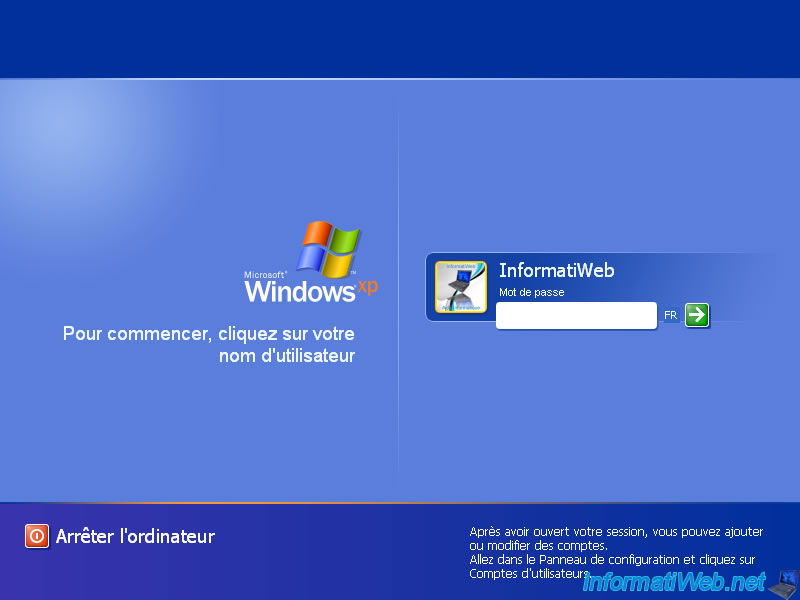
0 comments:
Post a Comment